Big Sur、Monterey、M1チップ向けに大規模リエンジニアリングが行われたため、Parallels17は間違いなくこれまでより高速になっています。BootCampがなくなり、最新のMacがARM M1プロセッサに切り替わった今、Parallelsは仮想化の最先端にあり続け、IntelとM1の両方のMacでWindowsを実行する最良の方法となります。
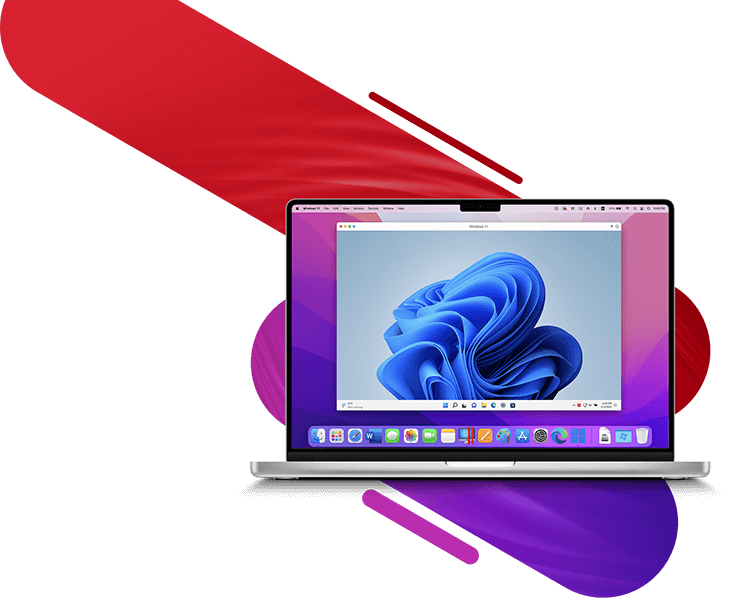
- macOS用に再設計されたビッグ・ サーとモントレー
- 前バージョンより大幅に高速化
- 共有プリンターへのアクセスを許可する
- M1MacでWindows ARMを動作 させる。
- IntelおよびM1MacでWindows 11をサポートします。
- サブスクリプションは継続課金が必要
- 買い切りは機能が一部制限される
- Standard版は、8GBの仮想RAMに制限
Parallelsは、Mac上でwindowsを実行するための最良の方法であり、このParallelsのレビューではその理由を説明します。
また、最新版のParallels18は、Windows11が必要とする物理的なTPMチップをエミュレートできる唯一のソフトウェアであるため、Mac上でのWindows 11の実行を公式にサポートする仮想マシンでもあります。
現時点では、M1およびM2Mac上でWindows11を実行する最も簡単な方法でもあり、最新Apple Silicon M1チップをサポートした最初の仮想マシンでもあります。
Parallels 18 For Macは、Windowsと macos BigSur、Monterey、そしてまもなくリリースされるmacoSVenturaを同時に実行するために、これまで以上に高速で簡単に実行できるように最適化されています。
また、Parallels18は学生および教員を対象に50%の割引を提供しており、教育関係者にとっては非常にお得なキャンペーンとなっています。
Parallelsとは?

Parallelsは、Macでは動かないWindows専用のアプリケーションやゲームなどを便利に動かすことができる仮想環境です。
実際、Parallelsによれば、20万以上のWindows専アプリをMac上で動かすことができるそうです。
macOSとWindowsの間で、あたかも一つのOSのようにファイルやドキュメントをコピー&ペーストすることもできます。
それだけでなく、LinuxやAndroidなど、あらゆるOSを搭載することができるので、Macにはない『Among Us』などのゲームもプレイすることができます。
驚くほど簡単に設定でき、Windowsアプリやゲームを素早く起動し、macoSとWindowsを瞬時に切り替えることができるため、Macでwindowsを利用するための最も便利方法だと考えています。
Parallelsの最後のメジャーアップデートはParallels15で、Direct11とApple Metal APにようやく対応、MacユーザがFIFA、Age of Empires、FallouなどのWindows専用ゲームをプレイできるようになったため、これまでのParallelsから大きなステップアップを果たしました。
また、MacユーザーはWindows専用のCADアプリケーションど、本格的なグラフィックを必要とするアプリケーションを初めて使うことができるようになったのです。
Parallels 16と16.5では速度が大幅に向上し、M1Macのベータ版もサポートされました。
Parallels17は、macOS 11Big Sur、Monterey、そしてAppleSiliconへの根本的な変更に合わせて再設計する必要があったため、製品にさらなる進化をもたらしました。
Parallelsは、他の仮想マシンがベータ版をサポートしているにもかかわらず、Apple Silicon ARM M1&M2チップのMacを公式にサポートする唯一の仮想化ソフトウェアとなった。
Parallels18では、このサポートを拡張し、MacStudioに搭載されたM1UItraチップをフル活用することで、Windows11を従来比で96%高速に実行できるようになった(Parallels社調べ。
ParallelsはMacに悪影響がある?

Parallelsは仮想環境で動作するため、使っているMacにインストールされているmacOSと同じように動きます。つまり、Parallelsは実際にはお使いのMacに影響を与えません。
Windowsの仮想環境版であっても、ウイルスに感染する可能性は0ではありません。しかし仮想環境とWindowsのインストールに限定されるため、Macのハードディスク(SSD)には感染しません。
ウイルスによってParallelsのWindowsが破損しても、Windowsのコピーを再インストールすれば、Macは無傷で済みます。そのため、Parallelsは完全に安全に使用でき、Macのハードディスクを損傷させることはありません。
ParallelsはMac の速度を低下させるか?
Parallelsデスクトップを使う上で気になるのがmacの速度低下に影響があるかどうか。
使っている限りでは、速度低下を感じることはありません。
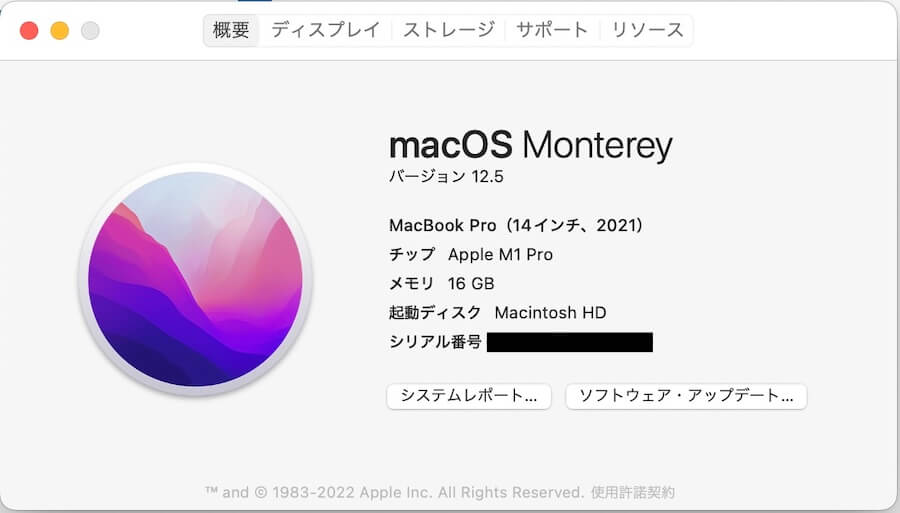
ParallelsはWindowsや他のOSをmacSと同時に動作させるので、ラグがあっても仮想環境に隔離されます。
4GB未満のRAMを搭載していい限り、Macは2つのオペレーティングシステムを同時に実行するのに十分な性能を備えていますが、最良の結果を得るには8GB以上のRAMを使用することをお勧めします。
Parallels自体にラグがある場合は、ハードウェア>グラフィックの設定で、Macのメモリをより多く割り当てることも可能です。
そこで、ここでは最新版のParallelsforMaの新機能や性能について詳しく見ていきます。
Parallelsのレビュー
その前に、最新バージョンのParallels17と18の新機能を紹介します。
最大の変更点は、AppleSiliconM1&M2 Macの正式サポートです。M1&M2Mac上でParallelsを使用してWindowsをシームレスに実行し、WindowsとmacOS11を瞬時に切り替えて使用できるようになりました。
Parallelsのほとんどの新しいリリースと同様に、速度も向上しています。macoSBig Sur、Monterey、M1/M2チップの根本的な変更に伴う再設計により、Parallelsはリリースごとに少しずつ高速化し、Windowsの起動も顕著に速くなりました。
M1やM2のMacでWindowsを使うとき、大きなアプリやゲームを使うときのラグが少なくなり、前よりずっとキビキビした感じがします。
実際Parallelsは、M1/M2Mac 上でのWindowsの起動が33%速く、Windows10のディスク容量の処理性能が20%向上し、2Dグラフィック処理が25%速まり、Directx 処理が28%速くなって、Mac 上のwindowsゲームの速度と応答性が改善されると主張しています。
Parallels18M1rチップのサポートにより、Parallelsによれば、Windows 11の実行速度が以前のバージョンよりも98%向上しています。IntelとM1/M2チップMacの両方において、ParallelsはMac 上で一時停止またはシャットダウンしたwindowsセッションを再開する速度が38%向上していると主張しています。
モントレのクイックノートをはじめ、ウィンドウ間のテキストや画像のドラッグ&ドロップに対応。
Parallelsは、以前のバージョンよりもハードディスクに占める容量が少なくなっています。主にWindows10またはWindows 11に使用する16GB程度までとなります。
M1/M2チップのMacユーザーは、ParallelsのTPM(Trusted Platform Module) チップの仮想化により、BitLockerおよびSecure ootを使用できるようになりました。
移動中にMacのバッテリを使用する場合のために、新しい省エネのトラベルモードが用意されています。これにより、旧バージョンのParallelsと比較して10%の省エネを実現します。
Windows10は、ParallelsmacOSのバッテリー状態を認識し、Macのバッテリー残量が少なくなったときに低電力節約モードで起動できるようになりました。仮想マシンをスリープ状態にしたときに、Parallelsにって使用されたキャッシュディスク領域を自動的に再利用することができます。
MacのTrackpadでWindowsアプリケーションのズームや回転ができるようになったほか、TouchBarのサポートも強化され、Windowsアプリケーションを操作できるようになりました。
Windows使用時に新しいDoNo Disturbモードで、作業中の通知に気を取られないようにします。A0から封筒までの様々な用紙サイズや、ネットワーク上でのリモートプリントのサポートなど、Windowsからの印刷オプションが大幅に増えました。
OpenGL3.2をサポートしているため、Parallelsを使用して、軽量化設計用のDiauxや分子モデリング用のSamsonといったツールを実行することができます。
Parallelsを使用してWindowsでApplePencilとSidecarをサポート、Macに接続したお絵かきタブレットをWindowsアプリ内でも使用できるようになりました。
Parallels18では、最新のM1Macに搭載されたより高速なリフレッシュレートのProMotionDisplayや、Apple Studio DisplayやApple ProXDR などの外部ディスプレイのサポートも改善されています。
また、ARM上のWindows11のインストールに関するサポートも改善され、M1Macへのインストールプロセスが容易になったほか、Mac上のWindows11でXboxおよびDualShock Bluetoothゲームコントローラをサポートしました。
Apple Silicon M1およびM2 Macでは、ParallelsでARM版Windows11を実行する際l(×86)専用アプリケーションおよびゲームとの互換性が向上しました。
Elgato HD60やStartech USB 3.0 Video CaptureなどのデバイスへのライブストリーミングのためのUSB3.0サポートを改善しました。
ParallelsはMac 上でWindows 11を実行できますか?
Parallelsは、Windows11が要求するTPMモジュールをエミュレートできる唯一の仮想環境であるため、Mac上でのWindows11の実行をサポートするソフトウェアです。
Parallelsは現時点ではDirectX11にしか対応していませんが、Windows11の一部のゲームやアプリケーションで必要とされるDirectX12も近日中に追加する予定です。
ただし、ParallelsはIntel Macでは標準版のWindows11を実行できますが、M1/M2Macでは現在のところ、ARM版Windows11のInsider Preview版しか実行できないので、注意が必要です。
Macにwindows 11をインストールする方法は、こちらで詳しく説明しています。また、M1Mac上のParallelsでWindows11を動作させたバージョンは下記でご覧いただけます。
Parallelsのセットアップ
Parallels のセットアッププロセスは年々簡単になっており、MacにWindows をインストールする最も簡単が方法となっています。
M1またはM2のMacでこれを行う場合、新しいAppleSiliconM1&M2チップに対応したWindows10forARMという異なるバージョンのWindowsを使用したため、セットアップの手順が若干異なることに注意してください。
Parallelsを使ってM1/M2MacにWindowsをセットアップする方法はこちらをご覧ください。
セットアップウィザードにより、Mac、特にWindowsとLinuxディストロにあらゆる種類のオペレーティングシステムを簡単にインストールすることができます。
Windowsのインストールは、「MicrosoftらWindows 10を入手する」を選択するだけで、自動的にダウンロードされ、インストールされます。
Wndows10をカスタマイズする場合は、Microsoftからアクティベーションコードを取得すればよいので、アクティベーションをしなくても無料で使うことができます。
また、BootCampを使用してMacにWindowsインストール済みの場合、ParallelsはそのインストールからWindowsを巧みにインポートすることができます。
また、Parallelsは使用目的に応じてwindowsインストールを最適化する点も気に入っています。例えば、ゲーム、生産性、ソフトウェア開発、ソフトウェアテスト、デザイン用にセットアップをカスタマズすることができます。
Parallelsの仕組み
Windowsをインストールした後は、ParallelsによってWindowsと macos を驚くほどシームレスに切り替えることができます。
WindowsとmacOSを並べて使うことができ、再起動や再起動の必要がありません(マシンの起動時にmacOSかwindowsのどちらか起動するか選択する必要があるBootCampとは異なります)。
Parallelsは、Adobe Photoshop、Visual Studio、SketchUpやAutoCAD などの強力CADソフトウェアなど、Windows内で最もグラフィックに強いアプリケーションMac 上で実行することができます。
もちろん、Microsoft PublisherやMicrosoft Visioなど、Windows専用のアプリケーションを含む、Microsoft Officeアプリケーションも実行可能です。
Mac上でWindowsがどのように表示されるかを選ぶこともできます。例えばコヒーレンスモードでは、まるでMacにインストールされているかのように、Dockからアプリケーションを簡単に起動することができます。
また、macOSとWindowsのインストールをより分離したい場合は、Windowsとそのアプリケーションを別のウィンドウで実行するウィンドウモードでWindowsを実行することができます。
Parallels17 とParallels 18の改善点
AppleがmacOS11Big Surで「kexts」と呼ばれるものを捨てたため、ParallelsはParallels17を大幅に再設計する必要がありました。
Kextsは基本的に従来のカーネル拡張で、ParallelsなどのアプリケーションがmacOS内で他のオペレーティングシステムを実行できるようにするものです。
しかしAppleは、2020年後半以降に製造される最新世代のMacでは、セキュリティ上の理由からこれを廃止しました。Appleだけの内部ハードウェアシステムに移行することで、AppleはMacとmacSのパフォーマンスをより詳細に制御できるようにもなります。
その結果、Parallels17はWindowsアプリの起動が非常に速くなり、Parallels史上最速であることがわかります。
また、使用していない仮想マシンをスリープから復帰させるのも、より迅速に行えます。
Windowsからの共有印刷が初めて可能になり、Macがオフィスのネットワークに接続されていれば、どのプリンターでも印刷ができるようになりました。
また、Parallels17では、仮想マシンをスリープさせる際にParallelsが使用するディスクスペースの再利用効率が大幅に向上しています。
また、Parallels17は、macoS Monterey向けにアップデートされた最初の仮想マシンです。特に便利なのは、ドラッグ&ドロップ機能の改善で、WndowsアプからmacS Monterey QuickNoteにテキストや画像を簡単にドラッグ&ドロップできるようになったことです。
Linuxユーザー向けには、Parallels17アップデートされ、サウンドジャック検出にマルチサウンドのサポートが楽しめるようになりました。また、Linux ウィンドウのサイズを変更したときに、解像度が動的に更新されるようになりました。
Parallels17は、外付けドライブ、ドローイングパッド、プリンタどの USB デバイスのサポートも大幅に向上しています。これには、USB3.1 デバイスや、Samsung T7 TouchやProElitPortableSDなどのSSDドライブのサポートが含まれます。
その他の改善点は以下の通りです。
- ディスクスペースの制御が向上し、Windowsンストールで消費される容量を明確に把握できるようになりました。Parallels17は、Windowsの実行に使用しているRAMやその他のリソースをより適切に評価し、必要に応じて再割り当てします。
- Shift+Option+Command+VによるmacsからWindowsへの書式なしテキストの貼り付けに対応しました。
- Windows10でMacのOptionキーを使ってAltGrで作業する機能
- ParallelsのPro Edition およびBusiness Edition では、リンクされたクローンから独立した仮想マシンを作成することもできます。
- ProとBusiness Editionは、M1/M2 MacでのVisual Studio 19のサポートも強化されています
- ビジネスアドミニストレーターは、設定済みのWindowsマシンをM1/M2Macにプロビジョニングすることもできる
- Parallels18は、Windows11を実行するためのApple StudioのM1Utraチップのサポートが強化され、はるかに微妙なアップデートとなりました。
Parallelsの改善点は以下の通りです。
- 最新のM1Macに搭載されたより高速リフレッシュレートのProMotion Displayや、AlStudio Display、Apple ProXDRなどの外部ディスプレイのサポートが向上しました。
- M1MacにおけるWindows 11on ARMのインストールプロセスがより簡単になり、Mac上のWindows11でXboxおよびDualShockBluetootゲームコントローラがサポーされます。
- M1およびM2 Macでは、ParallelsでARM版Windows 11を実行する際に、Intel(x86) 専用アプリケーションおよびゲームとの互換性が強化されました。
- Elgato HD60やStartech USB 3.0 Video CaptureなどのデバイスへのライブストリーミングのためのUSB3.0サポートの向上。
Parallels M1 & M2 Mac サポート
Parallels Desktop 18の最大のポイントは、Apple Silicon M2MacへのWindowsのインストールをサポートするようになったことです。
M1チップとM2チップは、Apple独自のシリコン技術をベースにしており、iPadやiPhoneなどのiOSデバイスに搭載されているチップと同じ種類のものです。
ParallelsはAppleと非常に密接な関係にあり、古くはApple WWDC 2020も、Apple Siliconを搭載したMac上でParallelsでLinuxを動かすデモを行いました。
2021年4月、M1MackにWindowsをインストールできるParallels 16.5がリリースされ、今回Parallels17で正式に対応することになりました。
Parallels18ではMac StudioのM1 UItraチップのサポートが強化され、特に ProMotion Display上でARM版Windows 11をらに高速に実行できるようになりました。
Parallelsはこれを実現した最初の仮想マシンであり、macosの最新バージョンだけでなく、Macテクノロジーの最新の変化に対応するためにParallelsがいかに尽力しているかを示しています。
Parallelsは、Windows 11for ARMと呼ばれるM1/M2チップ互換のWindowsを使用することで、これを実現しています。これは、すべてのPCにインストールされている通常のWindowsと全く同じではありません。
デメリット
パフォーマンス面では、ParallelsはStandardエディションでは8GBの仮想RAM(vRAM)、BusinessおよびProエディションでは128GBの仮想RAMを各VMインストールに割り当てるのみとなっています。
Business版とPro版の128GBはほとんどのニーズに対して十分ですが、Home版とStudent版の8GBという制限は、数個以上のアプリやグラフィックを多用するプログラムを実行する場合に問題になります。
M1とM2のMacでは、ParallelsはARM版windows11しかインストールできず、すべてWindowsソフトウェアと互換性がありませんが、MicrosoftがARM版Windows11の×86エミュレーション(64ビットIntel専用ゲームおよびアプリケーションの実行)を改善したため、この問題は少なくなるはずです。
MicrosoftがWindows11に注力しているため、ARM版Windows 10の開発サポートが終了したため、M1またはM2のMacにParallelsARM版Windows10をインストールすることはできなくなりました。
Parallelsの価格
Parallels18は、3種類のバージョンを提供しています。
| Standard Edition | Pro Edition | Business Edition | |
|---|---|---|---|
| 仮想 RAM | 8GB vRAM | 128GB vRAM | 128GB vRAM |
| 仮想 CPU | 4 vCPU | 32 vCPU | 32 vCPU |
| 電話・メールでのサポート | なし | あり | あり |
| 価格 | 10,400 円 | 11,700 円/年 | 14,700 円/年 |
| おすすめの人は? | 家庭・学生向き | 開発者・ヘビーユーザー | 職場での使用 |
| 公式HPで見る | 公式HPで見る | 公式HPで見る |
Parallels18では、Parallels17と比べて、すべての価格が若干上昇しています。
一般ユーザーが必要とするのは、Standardです。Parallels18は、新しいアカデミックプロモーションの一環として、学生および教員を対象に割引もあります。
ParallelsのBusinessバージョンは、オフィス環境でParallels の複数のライセンスを管理する必要がある大企業向け。
Pro版Parallelsは、デバッグツールを必要とするアプリやゲームの開発者向けです。
年間払いのサブスクリプションモデルを選択すれば、すべてのアップグレードが含まれます。macOSの新しいリリースごとにParallelsをアップデートする必要があり、特にmacOS Venturaがリリースされようとしているので、こちらの方がはるかに理にかなっています。
パラレルスから直接購入した場合、無償のトライアル期間がありますが、Amazonなどから購入した場合は適用されません。また、教育関係者や学生には、対象ページからの購入で割引が適用されます。
Parallelsは、サブスクリプションモデルのインセンティブとして、Parallels18の新規サブスクリプション購入時にParallelsToolboxとParallels Accessを無料で提供しています。
ParallelsToolboxは、Windowsとmacsの統合をスムーズにするための便利なユーティリティ(ファイル共有、ドラッグ&ドロップ、プリンター共有など)を提供します。
Parallels Access は、iOSやAndroid デバイスからMacにインストールされたWindows にアクセスするためのリモートデスクトップソリューションです。
また、Parallels18の無料試用版で、まずはご自身で試してみてください。
